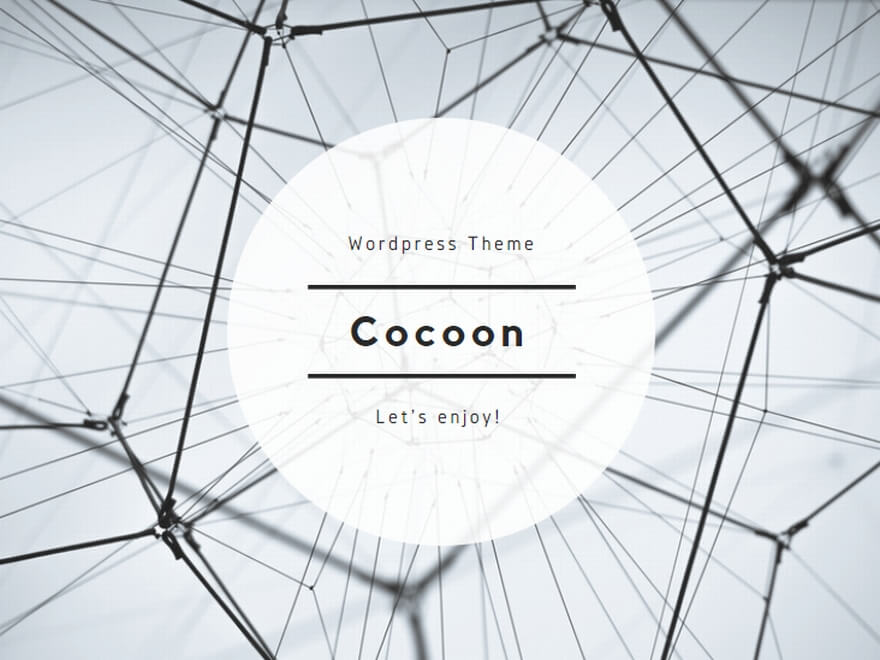Windows 11を使っていて、パソコンの起動が速いと感じたことはありませんか?それは高速スタートアップという機能のおかげかもしれません。この機能は、パソコンの起動時間を短くするために標準で有効になっています。
しかし、場合によっては高速スタートアップを無効化したほうが良いこともあります。この記事では、高速スタートアップとは何か、なぜ無効化するのか、そのメリットと具体的な手順を、IT初心者の方にもわかりやすく解説します。
この記事を読めば、高速スタートアップを解除する方法とその効果がすべてわかります。
高速スタートアップとは?
高速スタートアップは、Windows 11に搭載されている機能で、パソコンをシャットダウンする際にシステム情報を一時的に保存し、次回の起動を速くする仕組みです。簡単に言うと、パソコンを「完全にオフ」にせず、一部を「スリープ状態」のようにして次回の起動を早くするものです。これにより、通常のシャットダウンよりも短い時間でパソコンが使えるようになります。
しかし、この機能が原因で、パソコンの動作が不安定になったり、特定の設定変更が反映されなかったりすることがあります。そのため、状況によっては高速スタートアップを無効化することが推奨されます。
高速スタートアップを無効化するメリット
高速スタートアップを解除すると、どのような良いことがあるのでしょうか?以下に、初心者の方にもわかりやすいメリットを紹介します。
1. パソコンの不具合が減る可能性がある
高速スタートアップは、シャットダウン時に一部のデータを保存するため、システムの更新や設定変更が正しく反映されない場合があります。例えば、Windowsのアップデート後に再起動が必要なのに、反映されないトラブルが起こることがあります。高速スタートアップを無効化すると、パソコンが完全にシャットダウンされるため、こうした不具合が減る可能性があります。
2. 周辺機器の接続トラブルが解消される
USBデバイスや外付けハードディスクなどの周辺機器が、起動時に正しく認識されないことがあります。これは高速スタートアップが原因で、デバイスとの接続情報がリセットされないためです。高速スタートアップを解除することで、周辺機器が安定して動作しやすくなります。
3. BIOS設定やハードウェア変更がスムーズに
パソコンの基盤(BIOSやUEFIと呼ばれる部分)の設定を変更したり、新しいハードウェア(メモリやSSDなど)を追加したりする場合、高速スタートアップが有効だと変更が反映されないことがあります。高速スタートアップを無効化すると、こうした作業がスムーズに進みます。
4. 完全なシャットダウンでパソコンがリフレッシュ
高速スタートアップは、シャットダウン時に一部のデータを残すため、パソコンが完全にリセットされない状態です。これが長期間続くと、システムに小さなエラーがたまる場合があります。高速スタートアップを解除すると、毎回完全なシャットダウンができ、パソコンの状態がリフレッシュされます。
高速スタートアップを無効化するデメリットは?
高速スタートアップを無効化すると、起動時間が少し長くなることがあります。通常、5~10秒程度の差ですが、SSD搭載のパソコンではほとんど気にならない場合が多いです。また、頻繁にパソコンを再起動する方にとっては、影響が少ないでしょう。デメリットは小さいため、トラブルを避けるために無効化する価値は十分にあります。
高速スタートアップを無効化する手順
それでは、高速スタートアップを解除する具体的な手順を説明します。以下のステップを一つずつ進めれば、初心者の方でも簡単に設定を変更できます。
手順:設定画面を開く
1. キーボードで「Windows」キー(Windowsマークのキー)と「R」キーを同時に押します。
2. 「ファイル名を指定して実行」という小さな窓が開きます。「powercfg.cpl」と入力し「OK」をクリックします。
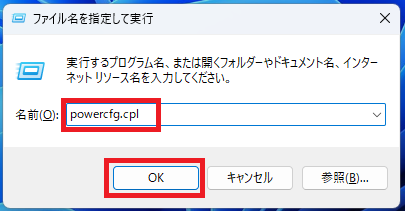
3. 電源オプションが開くので「電源ボタンの動作を選択」をクリックします。
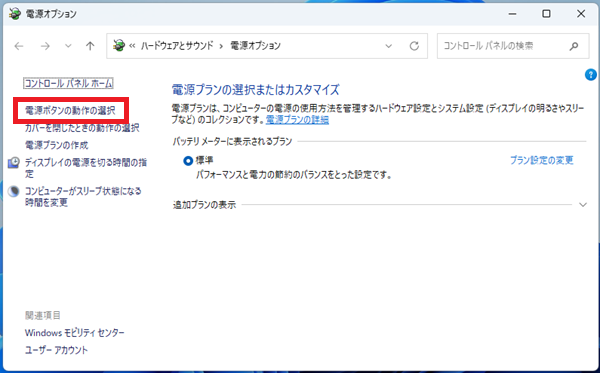
4. 「現在利用可能ではない設定を変更します」をクリックします(管理者権限が必要な場合があります)。
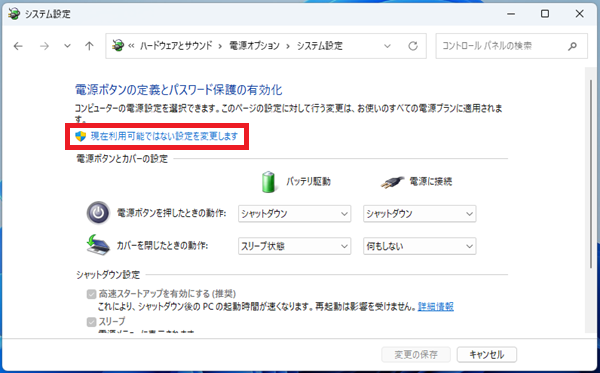
5. 「高速スタートアップを有効にする(推奨)」のチェックを外し「変更の保存」をクリックします。
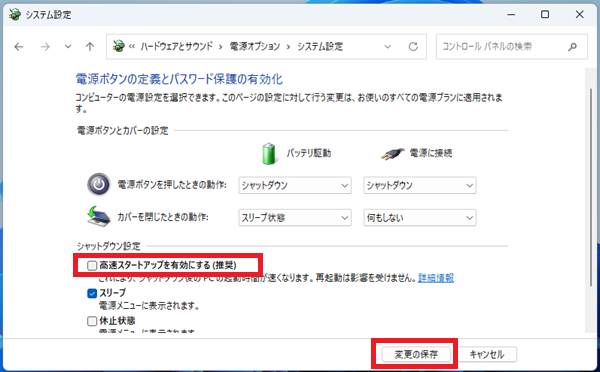
6. 設定を反映させるため、パソコンを再起動します。再起動を選ぶと、完全にシャットダウンされて次回の起動から高速スタートアップが無効になります。
これで、高速スタートアップを解除する作業は完了です!とても簡単ですよね。
高速スタートアップを元に戻したい場合
もし、高速スタートアップを再び有効にしたい場合は、同じ手順で「高速スタートアップを有効にする(推奨)」にチェックを入れ直し、変更を保存すればOKです。状況に応じて、オンとオフを切り替えてみてください。
よくある質問とその回答
高速スタートアップについて、読者がよく抱く疑問を以下にまとめました。この記事だけで完結できるよう、網羅的に解説します。
Q1. 高速スタートアップを無効にすると、どれくらい起動が遅くなる?
パソコンに搭載されているストレージ(HDDやSSD)によって異なりますが、SSD搭載のパソコンなら数秒程度の差です。HDDの場合は10~20秒ほど遅くなる場合があります。ただし、最近のSSD搭載パソコンは非常に高速なので、ほとんど気にならないことが多いです。
Q2. 高速スタートアップを無効にすると、電力消費が増える?
いいえ、高速スタートアップを無効化しても、電力消費に大きな影響はありません。シャットダウン時に完全に電源が切れるため、むしろスリープ状態のような待機電力が不要になります。
Q3. 高速スタートアップを無効にすると、データが消える?
高速スタートアップを解除しても、保存したファイルやデータが消えることはありません。この設定は、起動の仕組みを変えるだけで、データには影響しません。
Q4. 再起動とシャットダウンの違いは?
再起動は、パソコンを一度完全にオフにしてから再び起動する動作です。一方、高速スタートアップが有効なシャットダウンは、一部データを保存した状態で終了するため、完全なオフではありません。高速スタートアップを無効化すると、シャットダウンも完全にオフの状態になります。
高速スタートアップを無効化するタイミング
他のサイトではあまり触れられていない、高速スタートアップを無効化する最適なタイミングを紹介します。
1. Windowsアップデート後に不具合があるとき
Windows 11のアップデート後に、動作が遅い、画面がフリーズするなどの問題が起きた場合、高速スタートアップが原因かもしれません。一度無効化して再起動すると、問題が解消されることがあります。
2. 新しいドライバやソフトをインストールしたとき
新しいドライバ(ハードウェアを動かすためのソフトウェア)やソフトをインストールした後、動作が不安定になる場合、高速スタートアップを解除すると安定することがあります。
3. パソコンのメンテナンスをしたいとき
長期間パソコンを使っていると、システムに小さなエラーがたまる場合があります。月に1回程度、高速スタートアップを無効化して完全なシャットダウンを行うと、パソコンがリフレッシュされ、快適に使えることがあります。
まとめ
Windows 11の高速スタートアップは、起動時間を短くする便利な機能ですが、場合によっては不具合の原因になることもあります。高速スタートアップを無効化することで、パソコンの動作が安定し、周辺機器や設定変更がスムーズになるメリットがあります。この記事では、初心者の方でも簡単にできる高速スタートアップを解除する手順を詳しく解説しました。
もしパソコンの動作に不安を感じたり、周辺機器のトラブルに悩んでいる場合は、ぜひ試してみてください。設定はいつでも元に戻せるので、安心してチャレンジできます。この記事が、Windows 11を快適に使うための参考になれば幸いです!